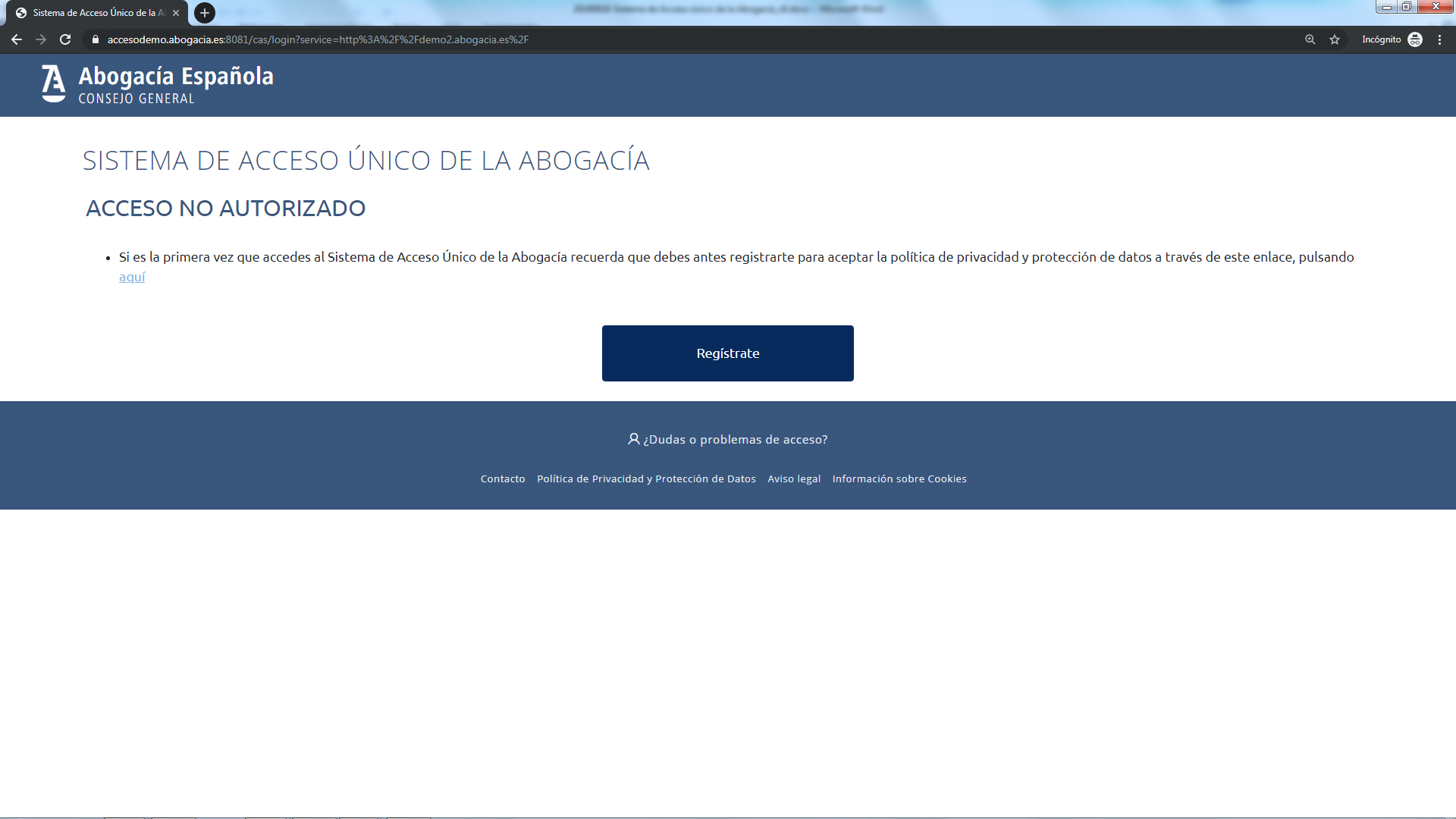Sí. El sistema permite disponer de los dos sistemas de identificación activos simultáneamente.
Ten en cuenta que hay algunos servicios que requieren la autentificación segura de la condición de abogado o empleado para su uso, como por ejemplo, Pases a Prisión, Sistema de Gestión de la Abogacía (SIGA), BuroSMS y otros.
Los Colegio de Abogados distribuyen carnés colegiales con un chip electrónico con la firma electrónica ACA que sólo se activa con la autorización del colegiado.
Para más información accede al portal ACA.
Si estas experimentando un problema que no está recogido en estas preguntas frecuentes, puedes contactar con nosotros a través de este link.
Desde la Autoridad de certificación de la Abogacía se emiten certificados electrónicos cualificados de autenticación de sitios web.
Se ha puesto a disposición de los usuarios webs en las que se puede comprobar cómo se visualizan el estado de los certificados
1. Certificado válido.
A través de esta web https://sslactive.redabogacia.org puede visaualizarse un certificado activo
2. Certificado expirado
A través de esta web puede visualizarse un certificado caducado. https://sslexpired.redabogacia.org
3. Certificado revocado
A través de esta web https://sslrevoked.redabogacia.org puede visualizarse un certificado en estado revocado.
Los caracteres no admitidos en los nombres de los archivos y carpetas sincronizados con OneDrive son < , >, :, “, |, ?, *, /, .
El nombre del fichero no puede empezar con un espacio en blanco.
Las cadenas no admitidas en los nombres de archivos y carpetas sincronizados con OneDrive: lcon, .lock, CON, PRN, AUX, NUL, COM1, COM2, COM3, COM4, COM5, COM6, COM7, COM8, COM9, LPT1, LPT2, LPT3, LPT4, LPT5, LPT6, LPT7, LPT8, LPT9. Ejemplo: COM1.txt
Hay que prestar especial atención a los ficheros y carpetas creados en los sistemas operativos Linux y Mac, pues estos sistemas son más permisivos en los caracteres habilitados para el nombre de archivos y carpetas.
La longitud del nombre no puede superar los 400 caracteres -esta longitud incluye la ruta del fichero-. También es importante prestar atención a la ubicación de la carpeta sincronizada con One-Drive y ver si el nombre el número de caracteres del fichero con su ruta.
El tamaño máximo de un fichero es de 15Gb.
Más información: https://support.microsoft.com/es-es/help/3125202/restrictions-and-limitations-when-you-sync-files-and-folders
Si una vez se ha realizado la revisión de los requisitos de configuración persiste el problema en el acceso, el Ministerio de Justicia te brinda el contacto con el soporte al usuario desde http://lexnetjusticia.gob.es/web/guest/contactolexnet
y también puedes hacer seguimiento de los eventos más relevantes desde el twitter oficial: @LexnetJusticia
Puedes acceder desde el siguiente enlace: https://lexnet.justicia.es
Introduce tu carné colegial con firma ACA en el lector de tarjetas e introduce tu PIN de la tarjeta ACA.
Si tuvieras problemas para acceder, verifica antes si tu conjunto de lector y tarjeta funciona convenientemente entrando en la parte privada de www.redabogacia.org
Si el problema continúa o estás intentando acceder con DNI electrónico contacta con el soporte del Ministerio de Justicia http://lexnetjusticia.gob.es
Sí. El sistema LexNET Justicia permite en la presentación de los escritos y documentos, recepción de los actos de comunicación, la sustitución entre compañeros.
Pertenezco a más de un Colegio de Abogados, ¿cómo veo las notificaciones de cada uno de mis buzones?
El abogado tendrá un buzón por cada Colegio al que esté adherido. En el caso de que tengas más de un buzón en LexNET en la parte superior derecha de la pantalla se muestra un desplegable donde poder seleccionar el buzón al que se desea acceder. Es importante que se acceda a cada unos de los buzones para verificar las notificaciones que podamos recibir.
¿Qué debo hacer en el caso de conocer que una persona que manifiesta ser abogado no lo es, no está inscrita en ningún Colegio o se encuentra colegiada como no ejerciente?
El intrusismo profesional es una actividad tipificada como delito, por lo que en caso de cumplir con los requisitos establecidos en el Código Penal puede perseguirse a través del procedimiento establecido a tal efecto. Por ello, debes ponerlo en conocimiento del Colegio de Abogados donde se estén produciendo los hechos para que tome las medidas que considere adecuada, así como debes informar a la parte afectada para que, si lo considera conveniente, interponga la correspondiente denuncia.